电脑win10系统DNS地址两种查询方法怎么选择 如何选择电脑win10系统DNS地址两种查询方法
时间:2017-07-04 来源:互联网 浏览量:
今天给大家带来电脑win10系统DNS地址两种查询方法怎么选择,如何选择电脑win10系统DNS地址两种查询方法,让您轻松解决问题。
电脑连接网络使用难免会遇到网络问题,如果电脑和路由器dns被劫持的话会泄露个人网络隐私(快速判断电脑和路由器dns是否被劫持 并快速切换被劫持dns),我们也会优化DNS提高网络速度,平常也会对NDS服务器进行查看,那么在win10操作系统该如何查看DNS地址呢?下面是豆豆系统小编整理的两种DNS地址查询方法。
电脑win10系统DNS地址查询方法一:
1、在win10开始菜单中打开“运行”选项,或使用快捷键“Win+R”直接调出运行窗口并输入“CMD”按回车键或确定(如下图所示);
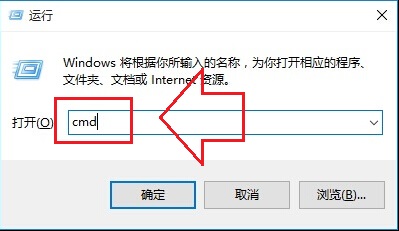
2、打开运行命令提示符窗口后并输入“ipconfig /all”按回车键,命令执行完成后就能查询到网络相关信息,如下图所示就是DNS服务器地址。
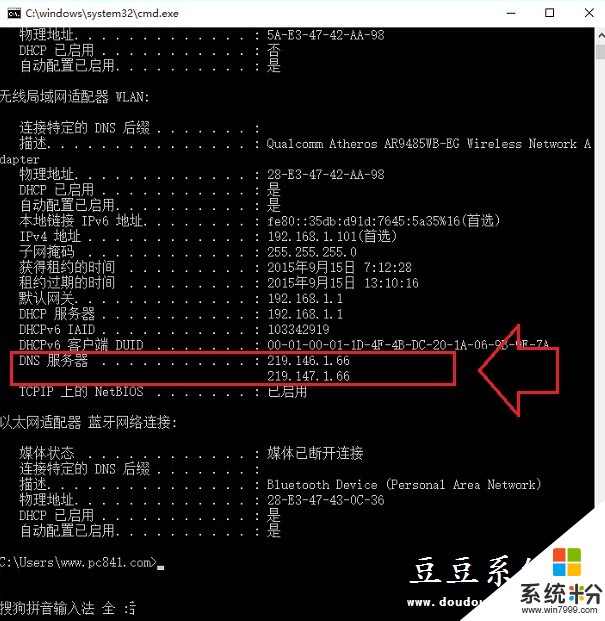
电脑win10系统DNS地址查询方法二:
1、在win10通知区域“网络”图标上鼠标右键,在菜单中点击“打开网络和共享中心”选项(如图所示);
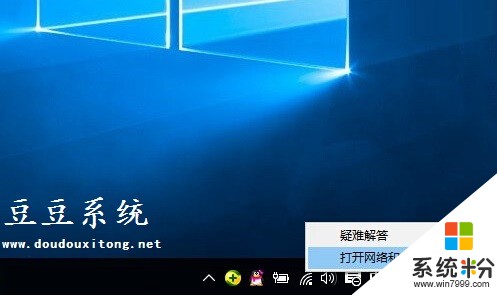
2、然后点击已经连接的网络,在弹出的界面中,点击“详细信息”就可以看到DNS服务器地址了,如图。

查询DNS地址有很多种方法,教程的方法也是利用系统自带CMD命令和系统网络连接详细信息来进行查看,我们还可以借助一些软件来查看也是可以的,希望对大家使用win10查看DNS地址有所帮助。
以上就是电脑win10系统DNS地址两种查询方法怎么选择,如何选择电脑win10系统DNS地址两种查询方法教程,希望本文中能帮您解决问题。
相关教程
- ·win10系统物理地址如何查正式版网卡物理地址查询方法! win10系统物理地址查正式版网卡物理地址查询方法有哪些
- ·Win10怎样查询ip地址? Win10电脑查询ip地址的方法有哪些
- ·Win10系统如何查看电脑当前DNS服务器地址?
- ·如何查找外网ip地址?win10电脑外网ip地址查询方法!
- ·Win10系统DNS地址如何修改?Win10改DNS详细方法
- ·怎么更改电脑dns win10如何修改dns地址
- ·桌面文件放在d盘 Win10系统电脑怎么将所有桌面文件都保存到D盘
- ·管理员账户怎么登陆 Win10系统如何登录管理员账户
- ·电脑盖上后黑屏不能唤醒怎么办 win10黑屏睡眠后无法唤醒怎么办
- ·电脑上如何查看显卡配置 win10怎么查看电脑显卡配置
win10系统教程推荐
- 1 电脑快捷搜索键是哪个 win10搜索功能的快捷键是什么
- 2 win10系统老是卡死 win10电脑突然卡死怎么办
- 3 w10怎么进入bios界面快捷键 开机按什么键可以进入win10的bios
- 4电脑桌面图标变大怎么恢复正常 WIN10桌面图标突然变大了怎么办
- 5电脑简繁体转换快捷键 Win10自带输入法简繁体切换快捷键修改方法
- 6电脑怎么修复dns Win10 DNS设置异常怎么修复
- 7windows10激活wifi Win10如何连接wifi上网
- 8windows10儿童模式 Win10电脑的儿童模式设置步骤
- 9电脑定时开关机在哪里取消 win10怎么取消定时关机
- 10可以放在电脑桌面的备忘录 win10如何在桌面上放置备忘录
win10系统热门教程
- 1 Win10禁止远程控制的设置方法!
- 2 Win10 Edge浏览器怎么查看或删除历史浏览记录?
- 3 win10 sogouExe无法删除该怎么办?彻底删除sogouexe.exe的方法
- 4Win10系统Chkdsk磁盘修复工具新增命令!
- 5win10设置iis局域网无法访问怎么办【图文教程】
- 6win10玩游戏无法全屏该怎么办?
- 7WIN10下搜狗输入法CTRL+空格不能切换中英文解决方法
- 8Win10周年更新后WIN+L锁屏黑屏,正常锁屏或睡眠后密码输入无效的解决方法
- 9Win10怎么安装CAD2007?Win10安装AutoCAD2007成功运行的方法
- 10win10自带的截图工具快捷键 如何在win10设置截图工具的快捷键
最新win10教程
- 1 桌面文件放在d盘 Win10系统电脑怎么将所有桌面文件都保存到D盘
- 2 管理员账户怎么登陆 Win10系统如何登录管理员账户
- 3 电脑盖上后黑屏不能唤醒怎么办 win10黑屏睡眠后无法唤醒怎么办
- 4电脑上如何查看显卡配置 win10怎么查看电脑显卡配置
- 5电脑的网络在哪里打开 Win10网络发现设置在哪里
- 6怎么卸载电脑上的五笔输入法 Win10怎么关闭五笔输入法
- 7苹果笔记本做了win10系统,怎样恢复原系统 苹果电脑装了windows系统怎么办
- 8电脑快捷搜索键是哪个 win10搜索功能的快捷键是什么
- 9win10 锁屏 壁纸 win10锁屏壁纸设置技巧
- 10win10系统老是卡死 win10电脑突然卡死怎么办
